小程序调试技巧
介绍
现阶段 Zepp OS 的开发工具还不支持断点调试代码的功能,添加日志是最好的调试手段。
本文会介绍如下内容:
- 小程序中添加日志
- 查看模拟器日志
- 查看真机日志
小程序中添加日志
通过 整体架构 可以了解到一个完整的 Zepp OS 小程序分为「设备应用」、「设置应用」和「伴生服务」。
它们在代码中添加日志的方式略有不同。
对于「设备应用」,推荐使用 DeviceRuntimeCore 上的 HmLogger。
并且可以通过不同方法,打印不同级别的日志,便于过滤日志。
const logger = DeviceRuntimeCore.HmLogger.getLogger('helloworld')
Page({
build() {
logger.log('page build invoked')
},
onInit() {
logger.error('page onInit invoked')
},
onDestroy() {
logger.warn('page onDestroy invoked')
},
})
对于「设置应用」和「伴生服务」,根据框架接口中的介绍,使用 console.log 打印日志即可。
查看模拟器日志
以 TodoList 小程序在模拟器上运行的效果为例。
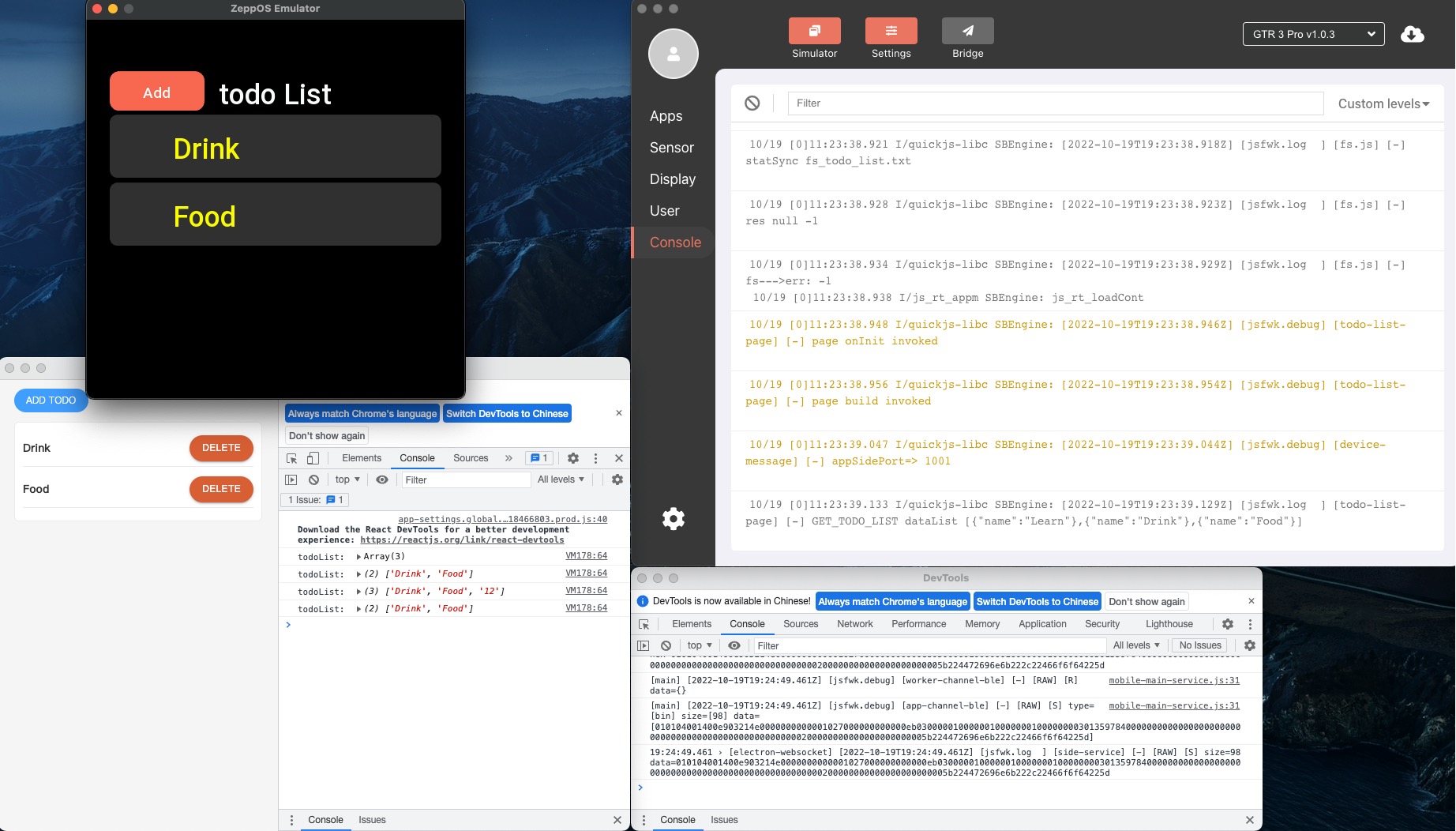
设备应用日志
在模拟器主界面,点击左侧 Console 按钮,即可看到「��设备应用」日志。
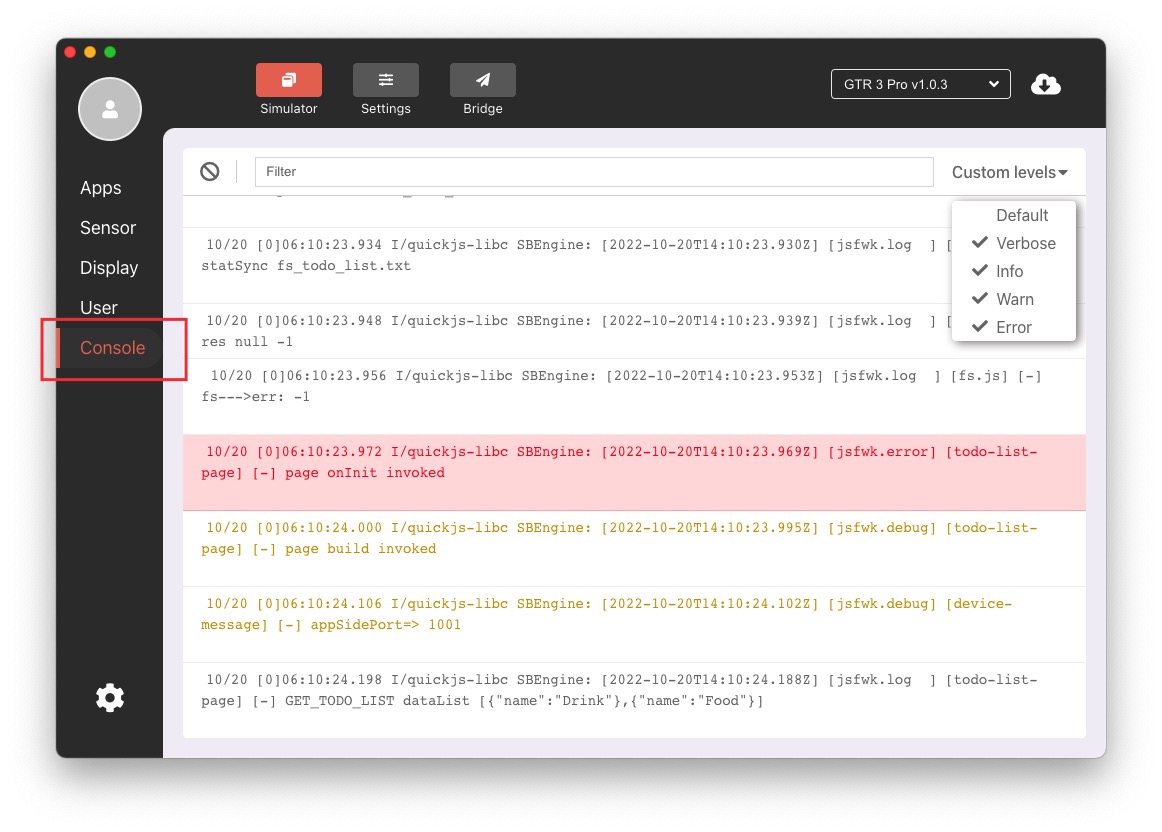
不同级别的日志会有明显的颜色区分显示,右上角可以根据日志等级快速过滤,并且还提供了字符串过滤规则功能。
设置应用日志
设置应用模拟器一旁的控制台可以很方便看到相关日志,同样提供过滤功能。
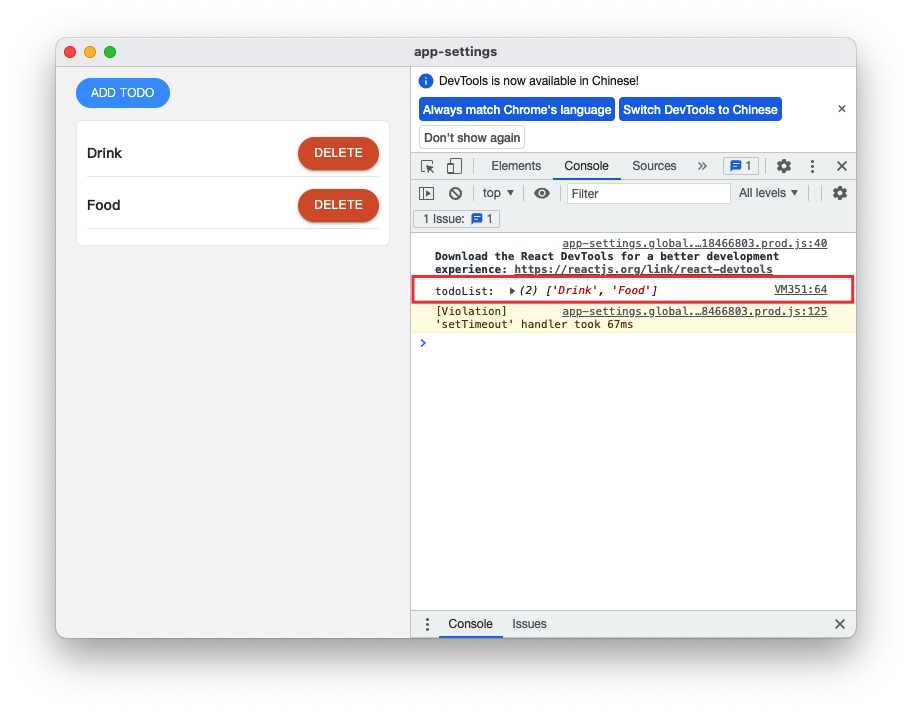
伴生服务日志
伴生服务日志窗口会跟随「设备模拟器」一并启动,也具有日志过滤功能。
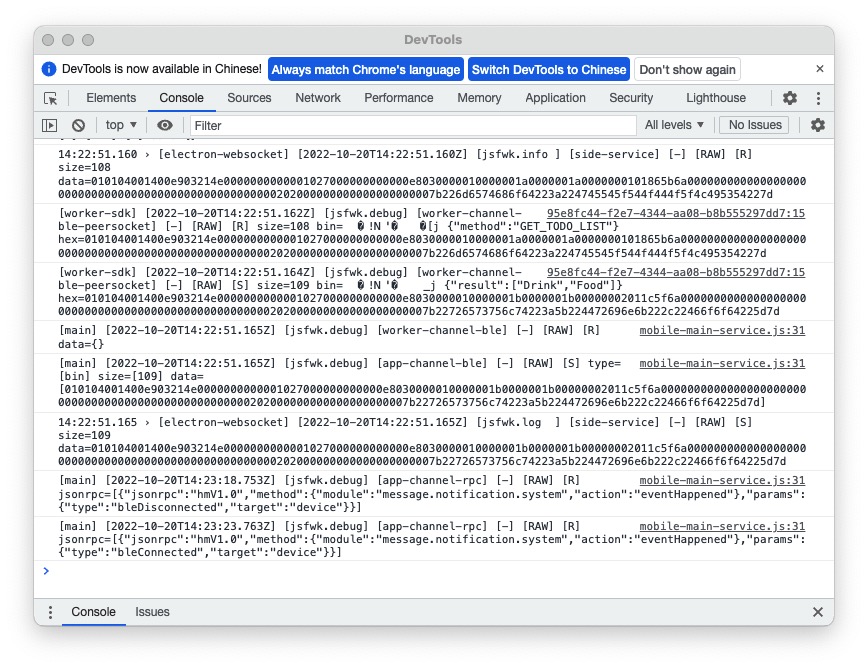
真机日志
真机日志需要使用 Zepp App 的开发者模式查看,参考: